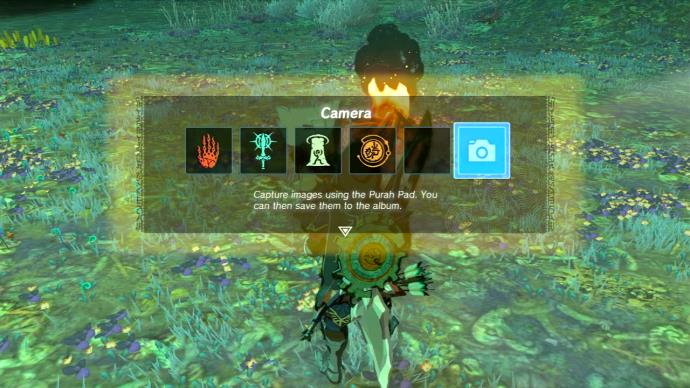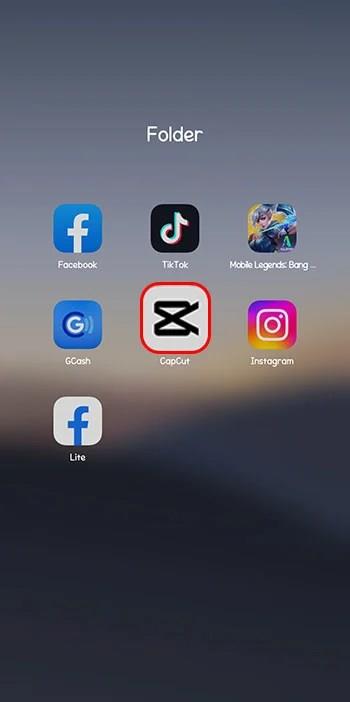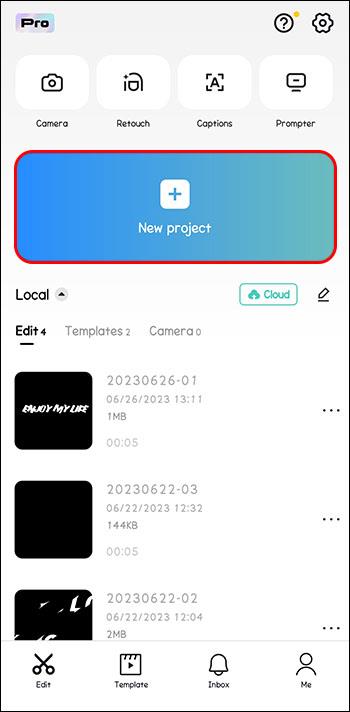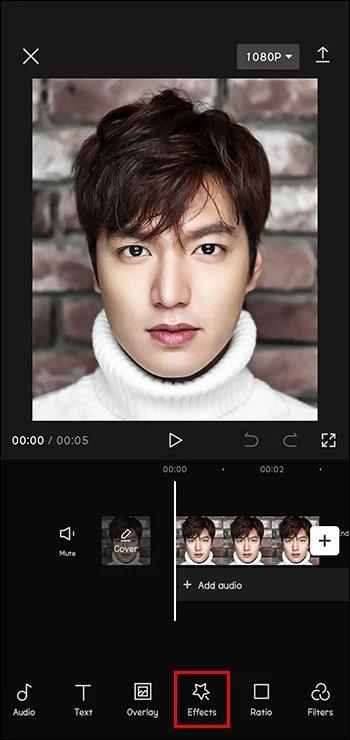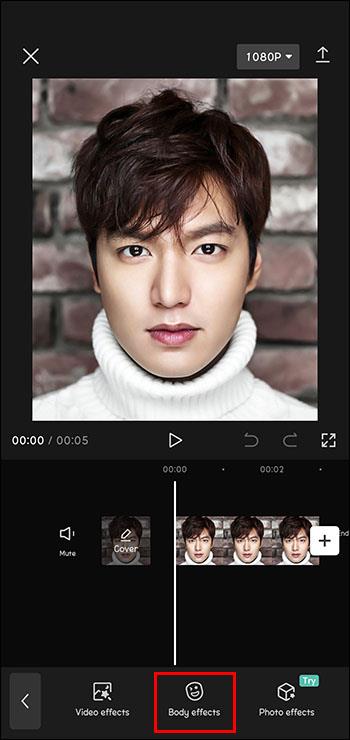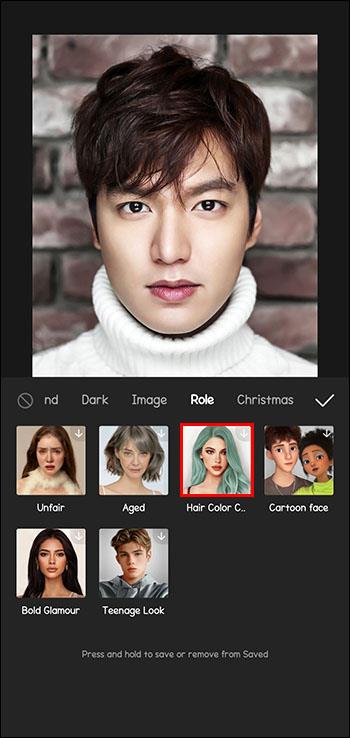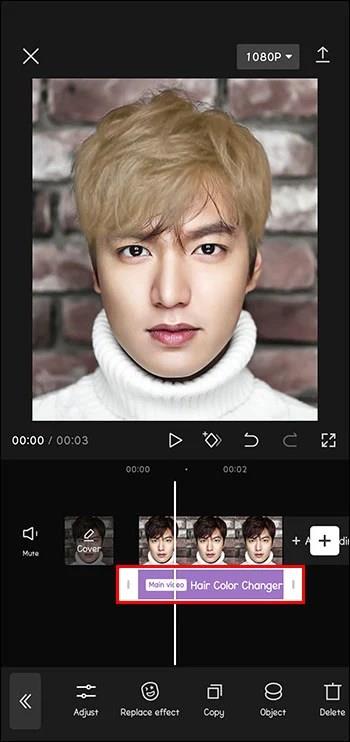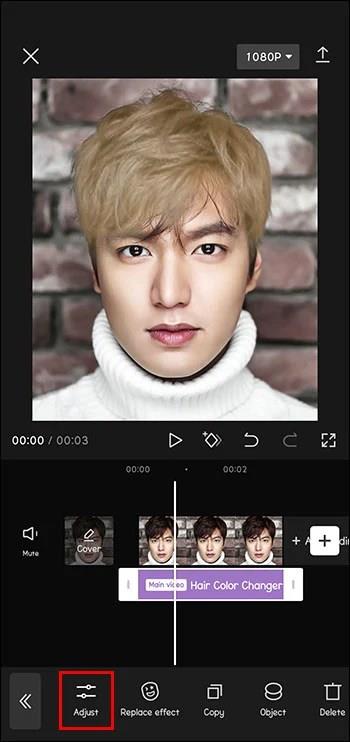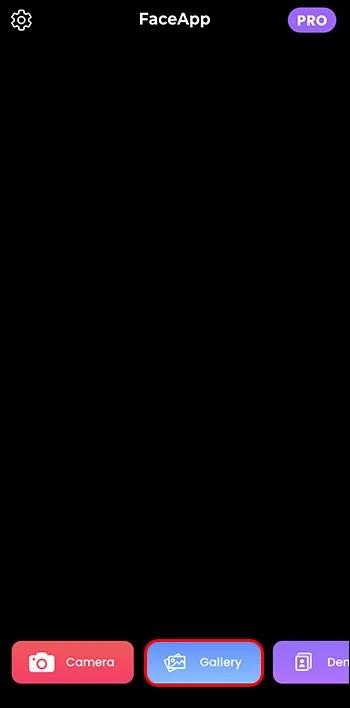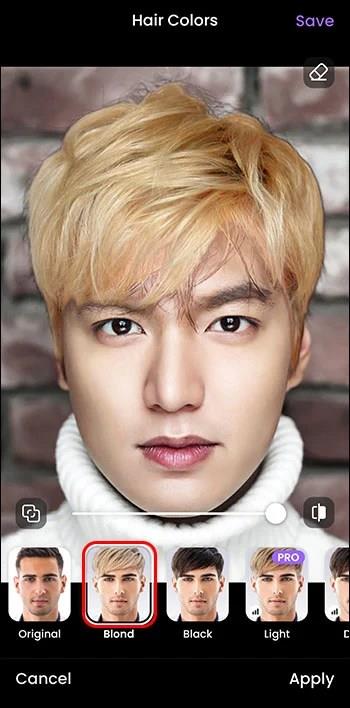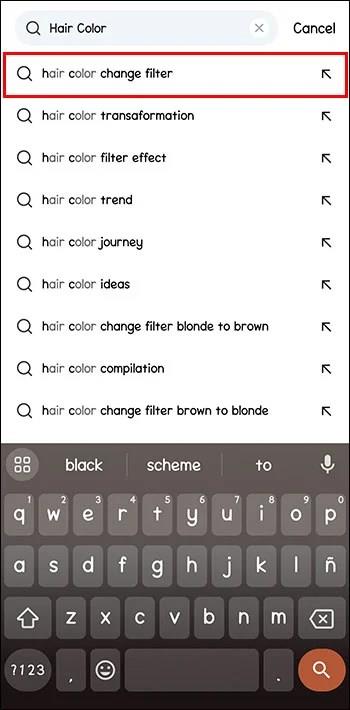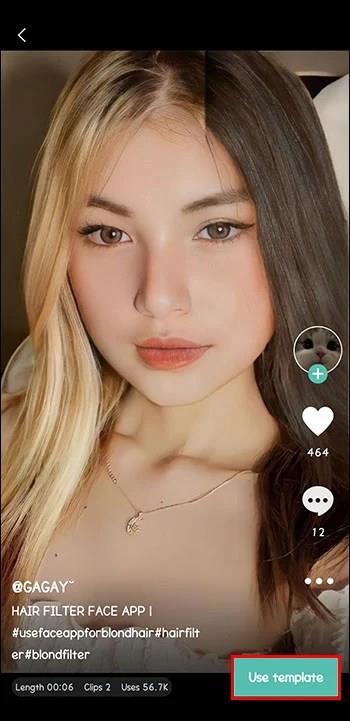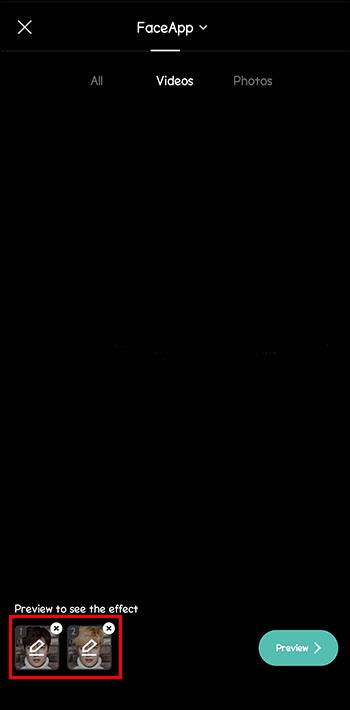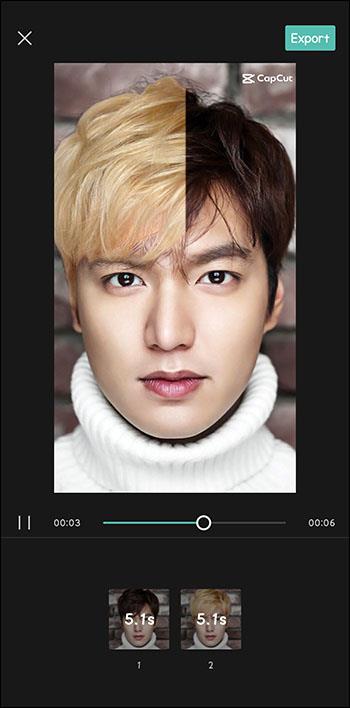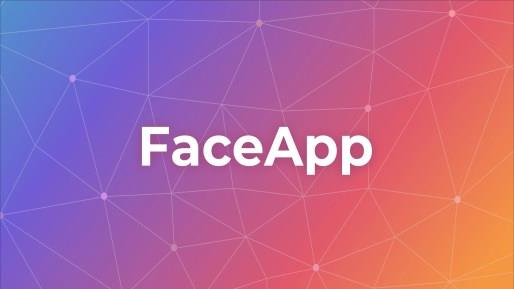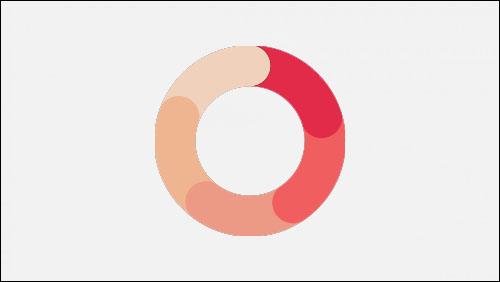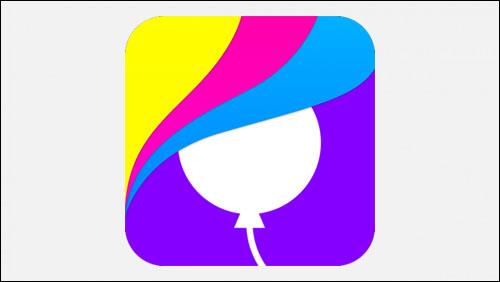Ni nujno, da je sprememba barve las neurejena in draga. Z možnostmi barve las CapCut lahko virtualno spremenite barvo las. Ne glede na to, ali skočite v najnovejšo norijo TikTok o spremembi barve las ali se samo sprašujete, kako bi izgledali z drugačnim odtenkom, spremenite barvo las na CapCut le v nekaj preprostih korakih. Berite naprej, če želite izvedeti vse, kar morate vedeti o tej funkciji.
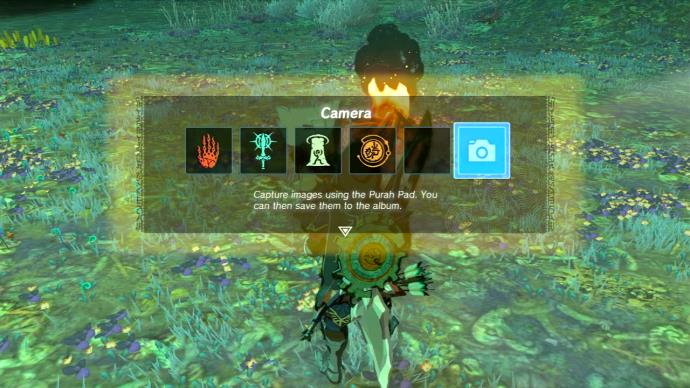
Kako spremeniti barvo las na CapCut
Najlažji način uporabe CapCuta za spremembo barve je, da to storite neposredno prek aplikacije. Vse, kar potrebujete za to, sta aplikacija CapCut in video nekoga z lasmi. Sledite tem navodilom za spremembo barve las s šablono CapCut.
- Odprite aplikacijo CapCut in začnite nov projekt.
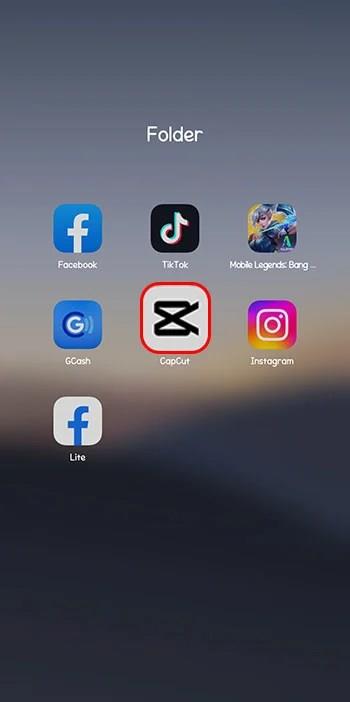
- Novemu projektu dodajte video.
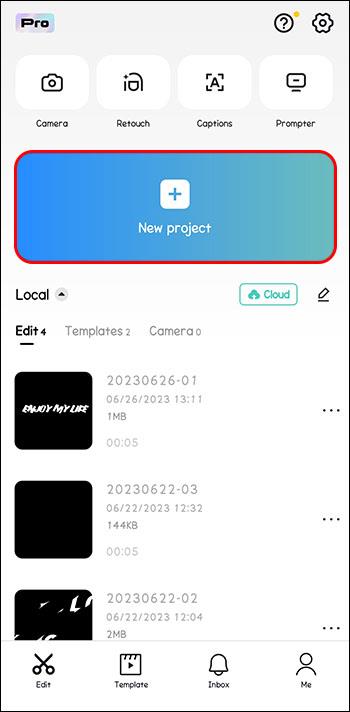
- Predvajajte videoposnetek in kliknite »Učinek«.
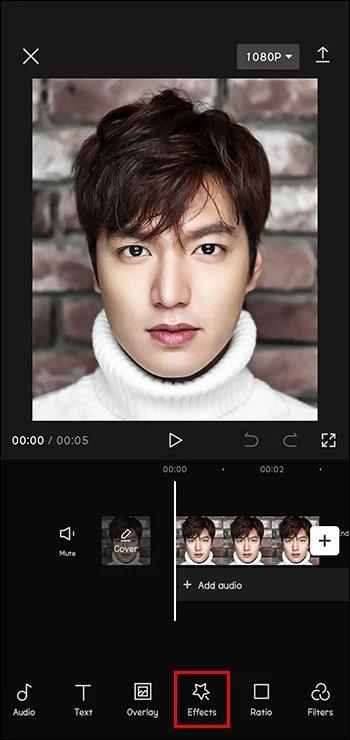
- Izberite »Učinek telesa«.
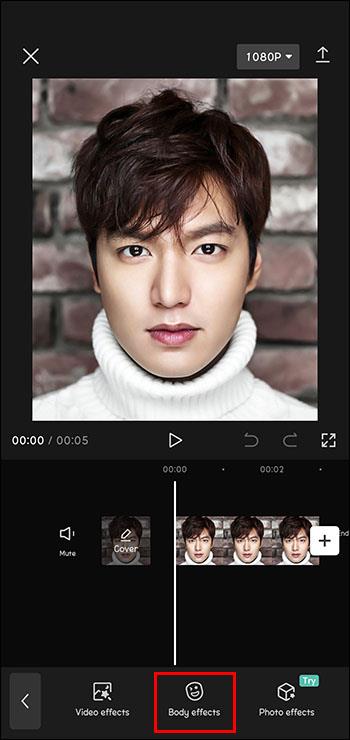
- Pomaknite se navzdol, dokler ne najdete »Sprememba barve las« in ga izberite.
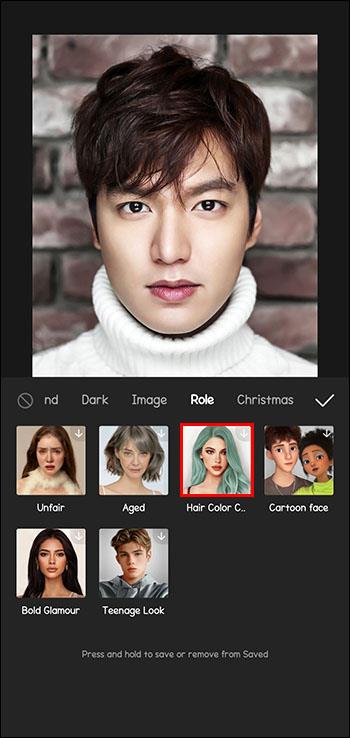
- Prilagodite časovno vrstico videa na mesto, kjer želite, da pride do spremembe barve.
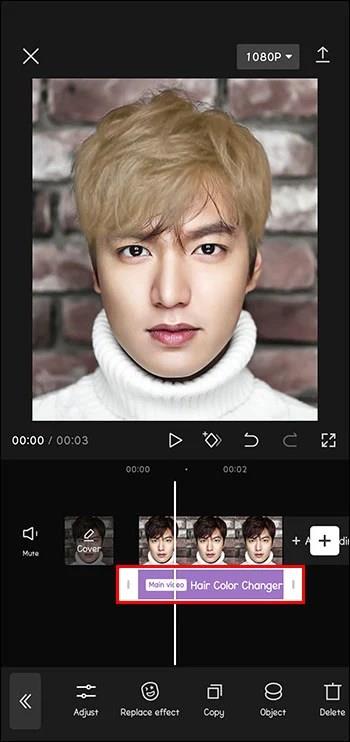
- Izberite »Prilagodi« in s kontrolniki izberite barvo las, teksturo itd.
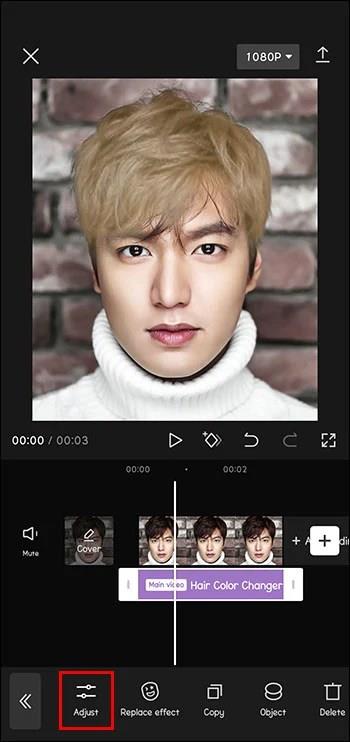
- Zdaj lahko shranite in izvozite svoj video.
Z videoposnetkom in nekaj kliki si lahko ogledate, kako bi izgledali s katero koli barvno pričesko, prav tako hitro pa to lahko delite na družbenih omrežjih. Preden greste na naslednji frizerski sestanek, si oglejte nekaj novih odtenkov in poskusite nekaj novega!
Spreminjanje barve las s CapCut in urejanjem slik
Eden od načinov za eksperimentiranje z barvo las na CapCutu je uporaba CapCuta in aplikacije za urejanje slik skupaj. Ko namestite ti dve aplikaciji, lahko sledite tem korakom.
- Uporabite aplikacijo za urejanje slik, kot je FaceApp, da se fotografirate ali naložite sliko, ki jo že imate.
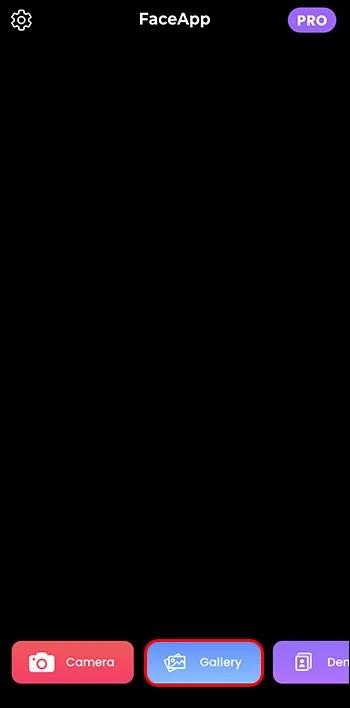
- Izberite »Barve za lase«.

- Izberite barvo, ki jo želite preizkusiti, in shranite svojo sliko.
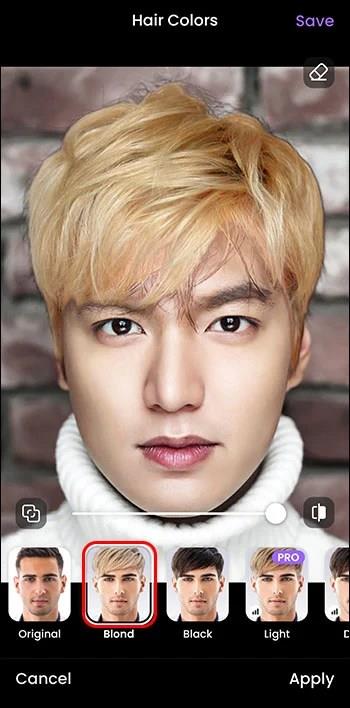
- V CapCutu ali TikToku poiščite predlogo »Filter za spremembo barve las«.
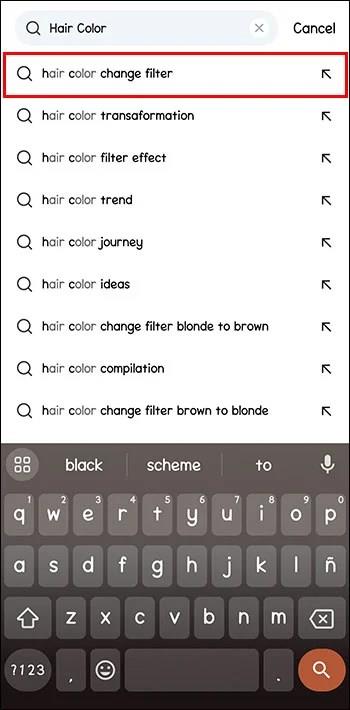
- Izberite »Uporabi predlogo«.
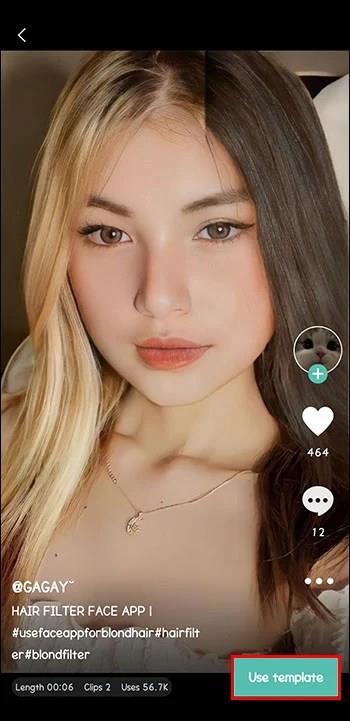
- Izberite svojo izvirno sliko in posodobljeno sliko z vašo novo barvo las.
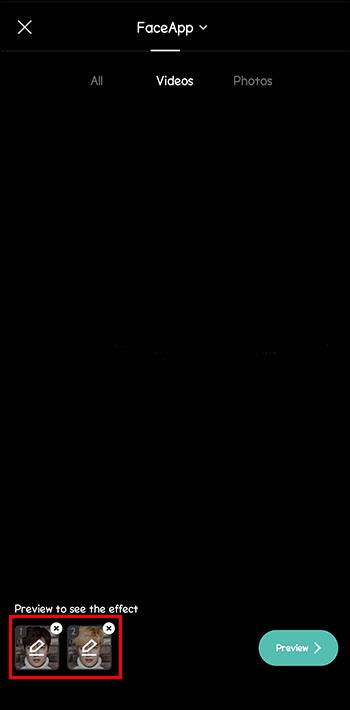
- CapCut jih bo sestavil v videoposnetek spreminjanja barve las. Svoj video lahko zdaj spremenite z besedilom, glasbo, posebnimi učinki itd.
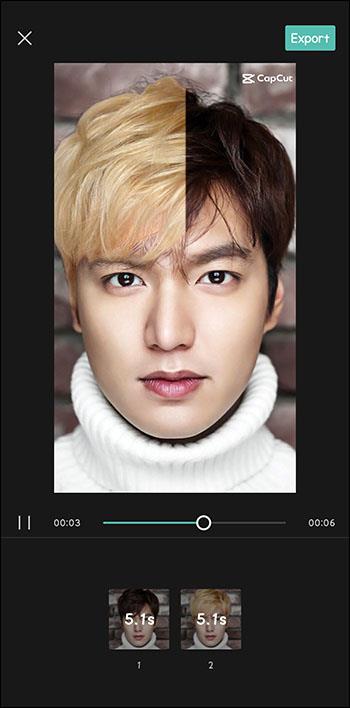
Z uporabo CapCuta in aplikacije za izboljšanje fotografij lahko z nekaj kliki spremenite barvo las v tisoč različnih odtenkov. Najboljši del te metode je, da lahko med predvajanjem videa spremenite barvo las kolikorkrat želite.
Aplikacije za urejanje slik
CapCut je združljiv z nekaj vsestranskimi aplikacijami za urejanje slik. Če uporabite zgornje korake, lahko uredite sliko v aplikaciji in vključite novo barvo las. Ko to uporabite kot osnovno sliko v CapCutu, bo implementirana v video.
Tukaj je nekaj najbolj opaznih aplikacij za spreminjanje barv las (in še več).
FaceApp
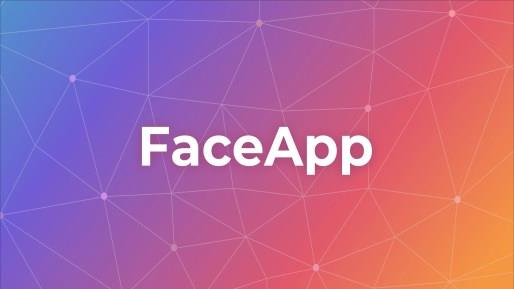
Ta aplikacija se ponaša z najbolj priljubljeno aplikacijo za urejanje slik. Lahko ureja fotografije in vam pomaga spremeniti barvo las v CapCutu. Je brezplačen in deluje na platformah Android in iOS. Ponuja nekaj zanimivih možnosti, kot je filter, ki doda brado ali postara uporabnika. To je odlična aplikacija za začetek, če še nimate aplikacije za urejanje fotografij.
YouCam ličila

To je aplikacija za urejanje videa, ki jo je mogoče uporabiti za barvanje las, vendar je specializirana za preizkušanje različnih idej za ličenje. Ima zelo pozitivne ocene uporabnikov in ima brezplačno možnost brez ali z minimalnimi oglasi. To je popolna aplikacija, če ne spreminjate samo barve las, ampak se želite poigrati tudi s spremembami ličil ali obraznih potez. Slike so realistične in napredne, plačljiva različica pa odlična. Ta aplikacija je samo video – brez slik.
Oblikuj moje lase

L'Orealova aplikacija za urejanje je brezplačna, vendar nima odličnih ocen uporabnikov. Na voljo je v trgovini Apple za prenos in uporablja 3D sliko za ogled vašega selfija z barvo las, ki jo izberete. Vključuje celo videz, kot sta ombré in sombré. Če najdete nekaj, kar vam je všeč, lahko celo uporabite to aplikacijo, da poiščete najbližji salon L'Oreal.
FaceTune

FaceTune lahko preizkusite brezplačno, vendar običajno zahteva mesečno naročnino, zato ga smatrajte za začasno rešitev. Ta urejevalnik selfijev lahko spremeni ne le vašo pričesko, ampak tudi ozadje vaše slike, rekvizite in osvetlitev. Namenjen je ljudem, ki želijo narediti avatarje z umetno inteligenco, lahko pa vam tudi pomaga spremeniti videz za spremembo barve las CapCut. Slaba stran je, da nima veliko barvnih možnosti in filter ni najboljše kakovosti na temnih laseh.
Loreal Pariz
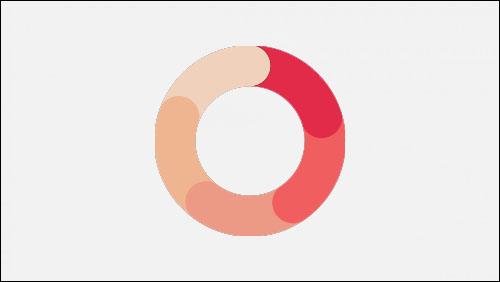
Na L'Orealovi spletni strani lahko najdete njihov »Virtual Hair Color Try-On«. Čeprav to verjetno ne bo pomagalo pri videoposnetku CapCut, mnogi ljudje poročajo, da to uporabljajo, da ugotovijo, katero barvo želijo uporabiti v svojem trendu Hair Color Challenge. Naložite lahko selfie in preizkusite različne odtenke las. In če tukaj dobite popolno sliko, lahko vedno naredite posnetek zaslona.
Fabby Look
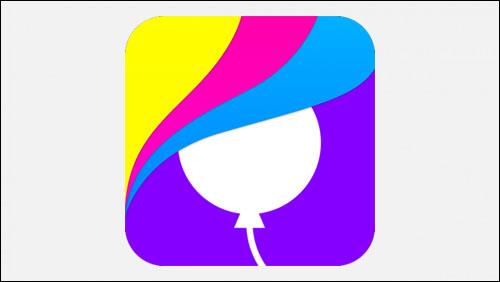
Aplikacijo Fabby Look najdete v Trgovini Play ali App Store. Različica Apple ima boljše ocene, vendar so ocene uporabnikov za obe spodobne. Aplikacija ima ogromno barvnih možnosti in dobro sledi konturi las na slikah. Ta aplikacija je enostavna za uporabo in omogoča urejanje slik ali videoposnetkov, vse brezplačno.
CapCut predloge
Eden od razlogov, zakaj je urejanje videoposnetkov v CapCutu tako enostavno, je uporaba predlog. Obstajajo posebne šablone za preizkušanje spremembe barve las. Ko gledate videoposnetke v TikToku, poiščite ikono CapCut nad napisi. To pomeni, da se lahko uporablja kot predloga CapCut. Samo tapnite ga in sledite navodilom. Upoštevajte, da boste morali najprej imeti v svoji napravi nameščen CapCut.
Na TikToku lahko iščete tudi posebne predloge. Odprite iskalno vrstico in vnesite predlogo ali filter za spremembo barve las, ki ga iščete. Lahko kliknete na videoposnetek in se dotaknete, da preizkusite učinek, ali pa uporabite predlogo v svojem videu.
CapCut je naložen tudi z vnaprej pripravljenimi predlogami za vašo uporabo. Ti lahko vsebujejo skladbe, filtre in učinke, vse vnaprej ustvarjene za plast vašega videoposnetka. Predlogo lahko dodatno uredite, če jo želite nekoliko prilagoditi. Zaradi priljubljenosti menjave barve las vam lahko številne predloge za spremembo barve las dajo prednost, tako da vam ni treba začeti iz nič.
CapCut ideje za spremembo barve las
Iščete navdih? Tukaj je nekaj idej za spremembo barve las za začetek.
- Blondinka. Poudarki so dragi in zahtevajo nekaj vzdrževanja. Prepričajte se, da ste všeč kot blondinka, preden zapravite denar. Preizkusite spremembo barve las v CapCutu in preverite, ali se blondinke bolj zabavajo.
- Rdeča. To je izjemno priljubljeno pri CapCutu, saj je rdeča za nekatere ljudi presenetljiva sprememba. Poskusite lahko z naravnim ingverjem ali šokantno rdečo in preverite, kako se poda vašemu tenu kože.
- Siva. Sivi lasje so zdaj priljubljeni v vseh starostih, vendar ne izgledajo dobro na vseh. Preizkusite, preden se odločite za barvo las. Želite videti, kako boste videti, ko boste starejši? Najdete lahko realistične sive barve, ki jih preizkusite na sebi in vidite, kako bo staranje videti na vas.
- Mavrične barve. Barvanje las ni več omejeno na naravne odtenke. Nič nenavadnega ni videti ljudi z modrimi, rožnatimi ali celo zelenimi lasmi. Morda je ta bolj divji videz za vas. Preden pa trajno spremenite svojo pričesko ali če na to niste povsem pripravljeni v resničnem življenju, uporabite CapCut in si oglejte mavrične frizure.
Menjava barve las CapCut je preprosta
Zabavno je videti, kakšne drugačne videze lahko ustvarite s selfijem in nastavljivo barvno vrstico za lase. Zaradi trenda spremembe barve las se vsi igrajo s CapCutom in barvo las. Zdaj lahko brez nereda ali dragega obiska salona preizkusite katero koli barvo na sebi in vidite, kako vam je všeč vaš novi videz.
S pomočjo tega članka lahko tudi vi spremenite barvo las v CapCutu in vidite popolnoma novega sebe! Ali ste s tem člankom spremenili barvo las na CapCut? Povejte nam v spodnjih komentarjih.